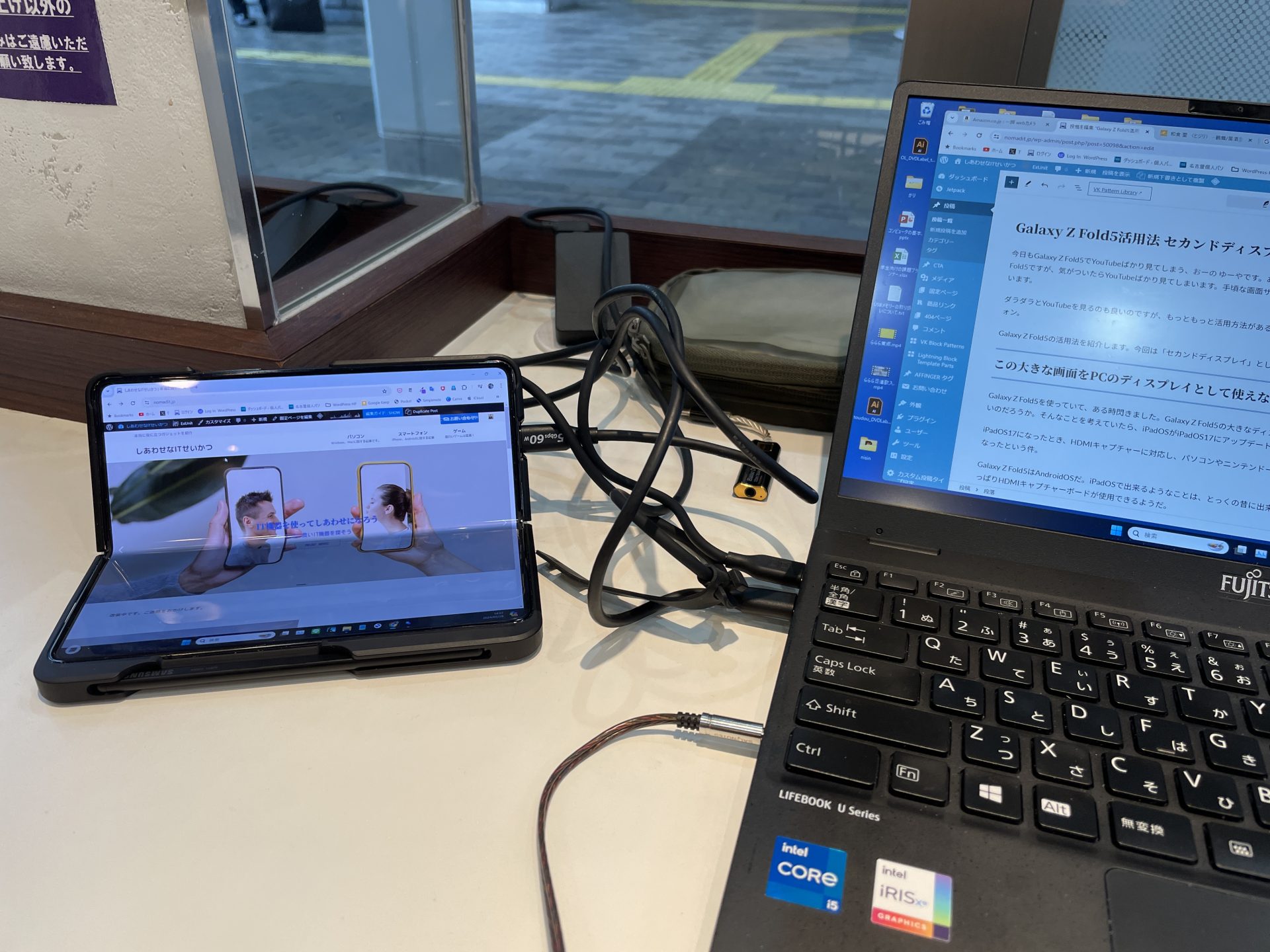今日もGalaxy Z Fold5でYouTubeばかり見てしまう、おーの ゆーやです。あんなことやこんなこともしたいと思って購入したGalaxy Z Fold5ですが、気がついたらYouTubeばかり見てしまいます。手頃な画面サイズのモノが近くにあると、ついつい楽なことばかりしてしまいます。
ダラダラとYouTubeを見るのも良いのですが、もっともっと活用方法があるはず。Galaxy Z Fold5はとても懐の深い、実用的なスマートフォン。
Galaxy Z Fold5の活用法を紹介します。今回は「セカンドディスプレイ」として使う編です。
この大きな画面をPCのディスプレイとして使えないだろうか
Galaxy Z Fold5を使っていて、ある時閃きました。Galaxy Z Fold5の大きなディスプレイをパソコンのセカンドディスプレイとして使えないのだろうか。そんなことを考えていたら、iPadOSがiPadOS17にアップデートしたときのことを思い出した。
iPadOS17になったとき、HDMIキャプチャーに対応し、パソコンやニンテンドーSwitchの映像を、iPadの画面に映すことができるようになったという件。
Galaxy Z Fold5はAndroidOSだ。iPadOSで出来るようなことは、とっくの昔に出来ているはず。そう思ってネット上の情報を調べると、やっぱりHDMIキャプチャーボードが使用できるようだ。
早速AmazonでHDMIキャプチャーボードをクリックして注文。その後もネットで情報を漁っていると、、、USB Type CケーブルでパソコンとGalaxy Z Fold5を直接繋いで映像を映す方法があるようだ。
Galaxy Z Fold5とパソコンを直接繋ぎ、パソコンの映像をGalaxy Z Fold5に映す方法は以下の通り。
- パソコンに「EL Display Hub」というアプリを入れる
- Galaxy Z Fold5に「Twomon SE」というアプリを入れる
以上。
この2つのアプリをそれぞれの端末に入れて、USB Type CケーブルでパソコンとGalaxy Z Fold5を繋ぐだけ。
Galaxy Z Fold5側の解像度を変更したり細かい設定もできるが、ほぼ設定しなくても問題ありません。「EL Display Hub」内の設定より、Windows PC側の設定から、ディスプレイの設定に入り、「デスクトップを複製する」から「デスクトップをこのディスプレイに拡張する」に変更してください。
パソコンの画面と同じ映像を、パソコンより小さいGalaxy Z Fold5に映しても仕方がありません。必ず2画面で使うように変更しましょう。
iPad miniサイズの映像表示デバイスとして
8インチを少し下回る程度の画面です。メインディスプレイとして使うには少々小さい画面。メインのパソコンの画面を補助的に使いましょう。
ありきたりですが、YouTubeのながら視聴に最適なサイズ。パソコンの画面内にYouTubeの映像を出してしまうと、YouTubeの動画を表示している領域が使えません。決して広くはないノートパソコンの画面。フルに活用して、作業効率を上げましょう。
参照資料を表示
Galaxy Z Fold5をサブディスプレイとして使う場合の用途としてお勧めなのが、参考資料をGalaxy Z Fold5で表示させて、その資料を見ながらノートパソコンで作業をしよう。
エクスプローラーでファイルやフォルダーを表示
資料を参照する以外の用途だと、ファイルやフォルダーを常に表示するスペースとして使うのもお勧めです。
パソコンを使っていると、様々なアプリケーションを使うことになります。色んなアプリを使っていると、どんどんウインドウが開いてしまって、今使っているアプリの下に隠れてしまいます。隠れたウインドウをまた上に持ってくると、今度は今使っているアプリの画面が隠れてしまう。
これがわりととイライラします。別画面でよく使うエクスプローラーのウインドウを開きっぱなしにして、ファイルやフォルダーの操作をスムーズに出来るようにしておきましょう。
充電用のUSB Type Cケーブルがあればディスプレイを拡張できる
折りたためるスマホをサブディスプレイとして使うことで、パソコンでの作業効率がアップします。普通のスマホだと横長で小さいため使い道があまりないのですが、7.6インチとミニタブレット並の画面になるGalaxy Z Fold5は違います。
フレームレートが若干落ちていますが、ゲームとかタイミングがシビアな事をしなければ、十分実用的です。
Galaxy Z Fold5がノートパソコンのサブディスプレイとして大活躍してくれるでしょう。
Twitter でおーの ゆーやをフォローしよう!
Follow @15tei